
หากคุณทำงานกับไฟล์จำนวนมากในแต่ละวันคุณต้องการให้กระบวนการทำงานได้อย่างราบรื่นและรวดเร็วที่สุดเท่าที่จะเป็นไปได้และการเพิ่มตัวเลือกเมนูใหม่ ๆ จะทำให้ประสบการณ์นี้ดียิ่งขึ้น ด้วยเหตุนี้โพสต์ถาม & ตอบ SuperUser ของวันนี้จึงมีวิธีแก้ปัญหาที่ยอดเยี่ยมสำหรับเมนูบริบทของผู้อ่าน
เซสชันคำถามและคำตอบของวันนี้มาถึงเราโดยได้รับความอนุเคราะห์จาก SuperUser ซึ่งเป็นแผนกย่อยของ Stack Exchange ซึ่งเป็นการรวมกลุ่มเว็บไซต์ถาม & ตอบโดยชุมชน
คำถาม
ผู้อ่าน SuperUser Clonkex ต้องการทราบวิธีทำให้ตัวเลือกเมนูบริบท "เปิดด้วย" พร้อมใช้งานเมื่อเลือกไฟล์หลายไฟล์:
ฉันต้องการความสามารถในการเปิดไฟล์รูปภาพหลายไฟล์ใน Google Chrome พร้อมกันโดยไม่ต้องเลือกและเปิดทีละไฟล์ผ่านตัวเลือกเมนูบริบท "เปิดด้วย" มาตรฐาน เมื่อฉันเลือกหลายไฟล์ตัวเลือก“ เปิดด้วย” จะไม่สามารถใช้ได้อีกต่อไปในเมนูบริบท
จนถึงตอนนี้คำตอบหลายคำตอบได้ให้วิธีแก้ปัญหาที่เหมาะสม แต่ไม่ยืดหยุ่นมากนักเมื่อต้องทำงานกับไฟล์จำนวนมากซึ่งตัวเลือก“ เปิดด้วย” จะมีประโยชน์มาก มีวิธีเปิดใช้งานฟังก์ชัน“ เปิดด้วย” เมื่อเลือกไฟล์หลายไฟล์หรือไม่
คุณจะทำให้ตัวเลือกเมนูบริบท“ เปิดด้วย” พร้อมใช้งานได้อย่างไรเมื่อเลือกไฟล์หลายไฟล์
คำตอบ
ผู้สนับสนุน SuperUser IT Solutions และ xypha มีคำตอบให้เรา ก่อนอื่น IT Solutions:
เพิ่มข้อความคีย์รีจิสทรีที่แสดงด้านล่างลงในเอกสารข้อความบันทึกเป็น OpenWith.txt จากนั้นเปลี่ยนเป็น OpenWith.reg จากนั้นดับเบิลคลิกเพื่อนำเข้าการตั้งค่ารีจิสทรีใหม่
ตรวจสอบให้แน่ใจว่าค่าของคีย์รีจิสทรีชี้ไปที่ chrome.exe พร้อมกับเส้นทางแบบเต็มที่ถูกต้องไปยังตำแหน่งบนระบบของคุณ
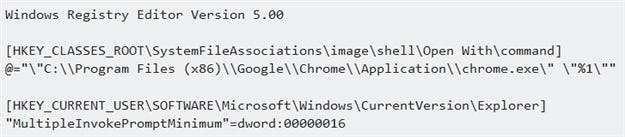
ตอนนี้เมื่อคุณเลือกไฟล์ภาพทั้งหมดตัวเลือกเมนูบริบท "เปิดด้วย" จะพร้อมใช้งานและเปิดด้วย Google Chrome

แหล่งข้อมูลหมายเหตุและข้อควรพิจารณาเพิ่มเติม
- เมนูบริบทจะสั้นลงเมื่อเลือกไฟล์มากกว่า 15 ไฟล์ [Microsoft KB2022295]
- โปรดทราบว่าการตั้งค่าคีย์รีจิสทรีที่แสดงด้านบนสามารถตั้งชื่อว่า "เปิดด้วย Chrome" หรืออะไรก็ได้ที่คุณต้องการและจะทำหน้าที่เดียวกัน (เปิดไฟล์ที่เลือกทั้งหมดด้วย Google Chrome) ไม่ว่าคุณจะเลือกตั้งชื่ออะไรนั่นคือข้อความที่คุณจะเห็นแทน“ เปิดด้วย” ในเมนูบริบท

ตามด้วยคำตอบพร้อมทางเลือกอื่นจาก xypha:
คุณสามารถทำสิ่งเดียวกันให้สำเร็จได้โดยใช้วิธีแก้ปัญหาโดยใช้ตัวเลือก“ ส่งไปที่” ในเมนูบริบทของ Windows File Explorer นี่คือวิธีการตั้งค่า:
ขั้นตอนที่ 1
เพิ่มทางลัดของ Google Chrome ไปยังโฟลเดอร์ SendTo (อยู่ที่% AppData% \ Microsoft \ Windows \ SendTo) เพื่อที่จะปรากฏในเมนูย่อย Send To ซึ่งสามารถทำได้หลายวิธี ฉันจะแบ่งปันหนึ่งในวิธีที่ง่ายที่สุดที่นี่:
- คลิกขวาและลากทางลัดที่สร้างขึ้นบนเดสก์ท็อปของคุณเมื่อติดตั้ง Google Chrome หรือทางลัดในเมนูเริ่มไปยังโฟลเดอร์ SendTo แล้วเลือกคัดลอก
- อย่าลืมคลิกขวาที่ทางลัดใหม่ในโฟลเดอร์ SendTo เลือก Properties จากนั้นยืนยันว่าช่อง Target ไม่มีตัวเลือกบรรทัดคำสั่งเพียงแค่เส้นทางและชื่อไฟล์สำหรับ Google Chrome
ขั้นตอนที่ 2
เลือกไฟล์ภาพที่ต้องการแล้วคลิกขวาจากนั้นไปที่เมนูย่อย“ ส่งไปที่” ในเมนูบริบทแล้วเลือก Google Chrome นั่นคือทั้งหมดที่มีให้ ภาพทั้งหมดจะเปิดใน Google Chrome แต่ละภาพในแท็บของตัวเอง ฉันทำสิ่งนี้กับ Mozilla Firefox แต่ควรใช้งานได้ดีกับ Google Chrome

คำแนะนำในการแก้ไขปัญหา
- หาก Google Chrome ไม่ปรากฏในเมนูย่อย“ ส่งไปที่” ให้ลองรีสตาร์ท Windows File Explorer จากตัวจัดการงาน
- หากรูปภาพเปิดขึ้นในหลายหน้าต่างแทนที่จะเป็นแท็บคุณอาจต้องพิจารณาติดตั้งส่วนขยายเพื่อป้องกันพฤติกรรมประเภทนี้ ฉันแนะนำ หนึ่งหน้าต่าง .
มีสิ่งที่จะเพิ่มคำอธิบาย? ปิดเสียงในความคิดเห็น ต้องการอ่านคำตอบเพิ่มเติมจากผู้ใช้ Stack Exchange ที่เชี่ยวชาญด้านเทคโนโลยีคนอื่น ๆ หรือไม่? ดูกระทู้สนทนาฉบับเต็มได้ที่นี่ .
เครดิตรูปภาพ: โซลูชั่นไอที (SuperUser)







